如何在不破坏数据的情况下调整磁盘分区大小
分类:分区管理常见问题|最后更新:
在使用电脑的时候,我们会发现有的磁盘空间太小完全不够用,而有的却又剩余过多的空间,特别是当C盘太小时,严重影响系统的运行速度,而太大又浪费,因此如何在不破坏数据的情况下调整磁盘分区的大小?
给大家分享下,怎样用分区工具在不破坏数据的情况下来调整分区大小。如何选择?迷你兔分区向导!这款免费、绿色的分区管理软件可以在无损分区数据的基础上,进行各种专业的分区操作。有其他的分区管理需求,如扩展分区、合并分区、复制磁盘等等,迷你兔分区向导都能满足。
调整或移动分区大小
第一步:启动迷你兔分区向导。选择我们要操作的分区,从左侧操作面板选中“移动/调整分区大小”。
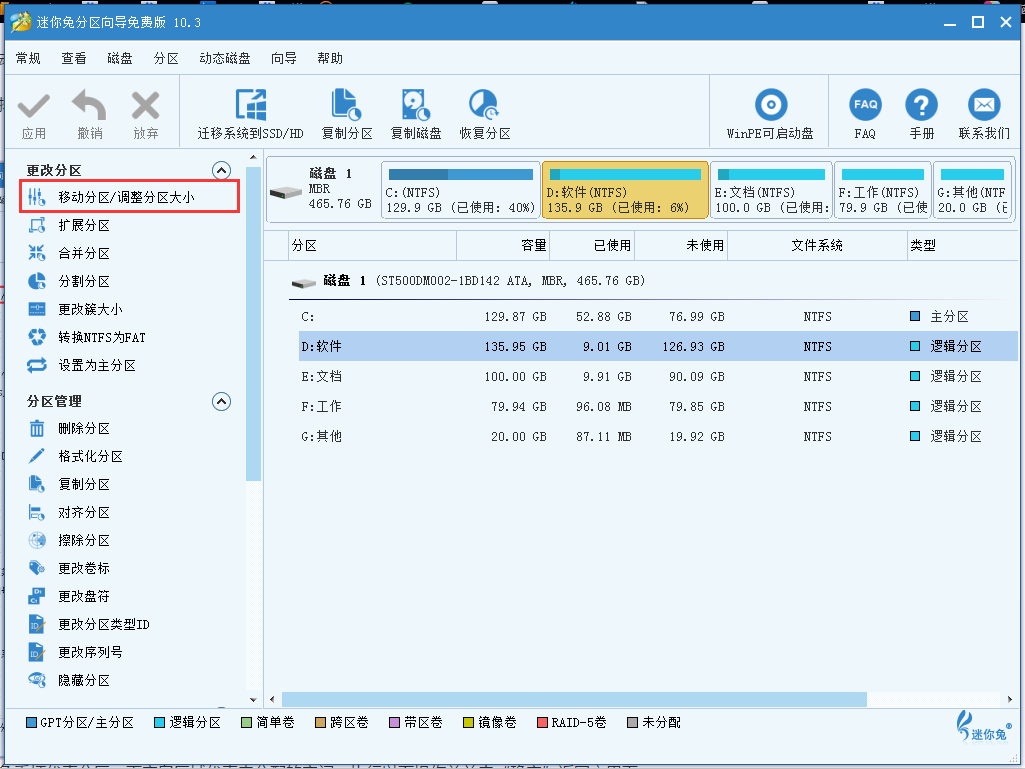
第三步:缩小分区:拖动三角形来缩短手柄。扩展分区:向后拖动以占用更多未分配的空间。执行以下操作并单击“确定”即可。
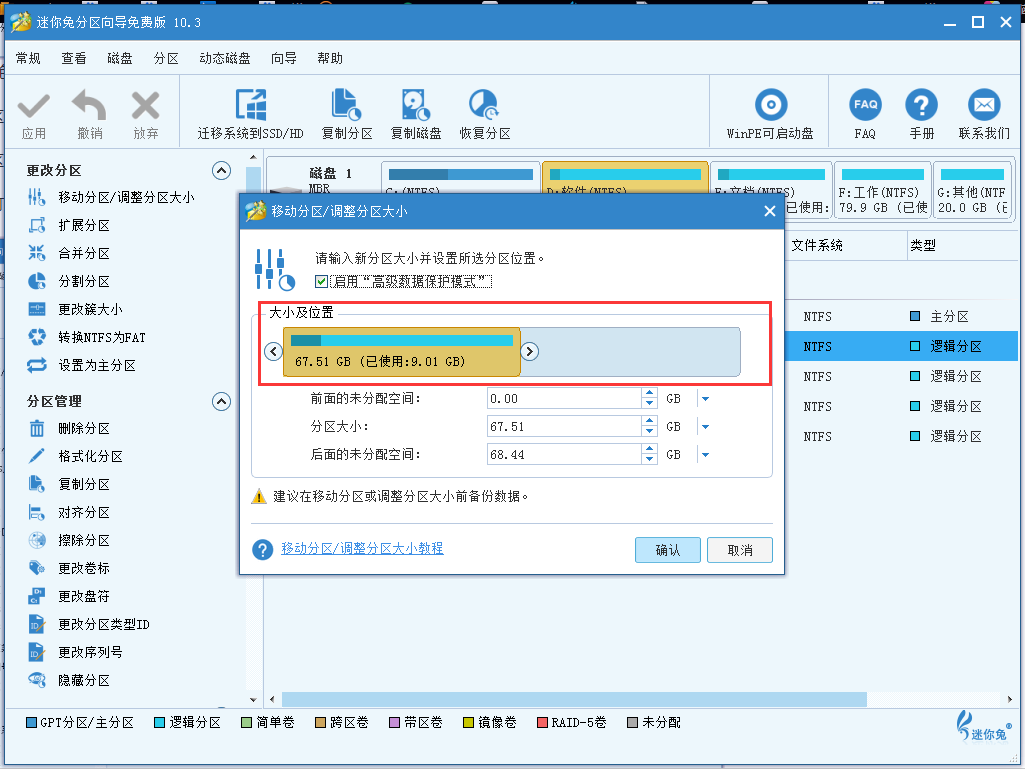
“使用增强型数据保护模式”选项,默认情况下会选中该选项。作用是为我们的数据提供了最强大的保护。
这样就可以进行在无损数据的情况下放心操作。若选择了不正规的分区工具导致数据丢失的情况也不要太着急。只要不再往分区中存放新数据,没有发生数据覆盖的前提下,可以利用专业恢复工具操作找回丢失数据:迷你兔数据恢复工具!数据恢复软件的首选!
恢复磁盘分区数据:
第一步,下载软件后直接选择左侧的“开始恢复”,即可进入磁盘扫描界面。
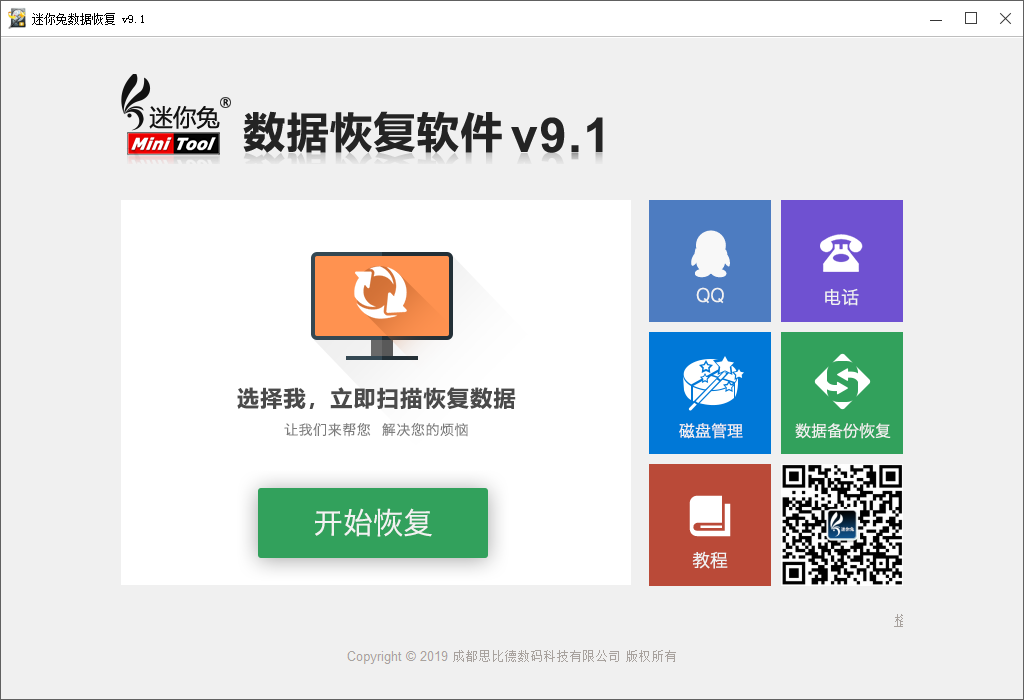
第二步:选择需要恢复数据的磁盘分区,进行扫描。
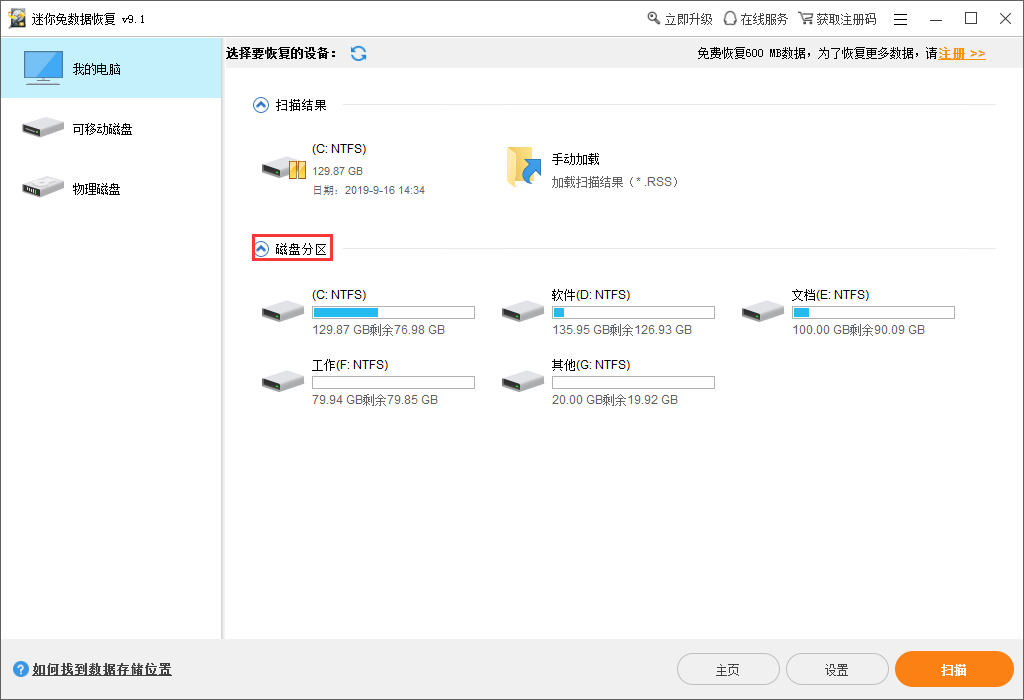
第三步:等待扫描结束,手动勾选出需要恢复的数据保存到新的安全储存空间即可。

在恢复数据时不要将数据保存到原盘,以防数据覆盖造成数据永久丢失!
在软件的使用过程中遇到任何问题,可以咨询迷你兔官方客服QQ:1637095319。